
En af de mindre men velkomne ændringer i Windows 8.1 er, at det giver brugerne mulighed for at bruge filhistorikken fra pc-indstillinger . Hvis du har en tablet eller en computer med berøring, kan du hurtigt tænde denne funktion, vælge det drev, hvor dine data er sikkerhedskopieret og udføre manuelle sikkerhedskopier. Sådan fungerer det.
BEMÆRK: Inden du aktiverer filhistorik, skal du tilslutte en ekstern harddisk eller en stor USB-hukommelse med god plads på den, så den kan bruges til dine sikkerhedskopier.
Hvor finder du filhistorik i pc-indstillinger
I Windows 8, 1 åbnes pc-indstillinger . Hvis du ikke ved hvordan, læs denne vejledning: Seks måder at få adgang til pc-indstillinger.
Klik derefter på eller tryk på Opdater og gendan sektionen.
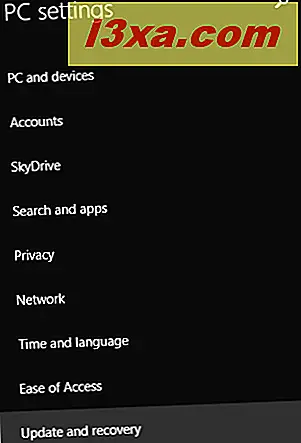
Her finder du tre underafsnit, herunder en navngivet filhistorik . Klik eller tryk på den.

Til højre kan du angive et par grundlæggende ting om, hvordan filhistorik fungerer. De tilgængelige indstillinger er ikke så avancerede som ved brug af kontrolpanelet . For fuldstændig kontrol over denne funktion skal du bruge kontrolpanelet .
Tænd filhistorik, når du bruger en tablet eller en berøringsskærm
Du kan kun slå Filhistorik til eller fra, vælg det drev, hvor du vil sikkerhedskopiere dine filer og køre en manuel backup.
For at aktivere Filhistorik skal du sætte omskifteren til Til . Hvis du har tilsluttet det eksterne drev, som beskrevet tidligere, vil Filhistorik automatisk sikkerhedskopiere alle dine biblioteker (både standardbiblioteker og de brugerdefinerede biblioteker, du oprettede), skrivebordet, dine kontakter, Internet Explorer-favoritter og SkyDrive .

Hvis du vil vælge et andet drev til dine sikkerhedskopier, skal du tilslutte det og derefter trykke på linket Vælg et andet drev . Vent til Windows 8.1 til at registrere de tilgængelige drev, og vælg derefter den, du foretrækker.
Hvis du vil køre en manuel backup, skal du trykke på Sikkerhedskopier nu . Over denne knap kan du se, hvornår den sidste backup blev udført, hvis den blev udført.
Konklusion
Som du kan se, er interaktion med filhistorik fra pc-indstillinger let, men også begrænset. Hvis du vil have adgang til sine mere avancerede funktioner og tilpasningsmuligheder, skal du bruge det traditionelle Kontrolpanel .
For flere artikler om Filhistorik, bedes du kontrollere anbefalingerne nedenfor.



